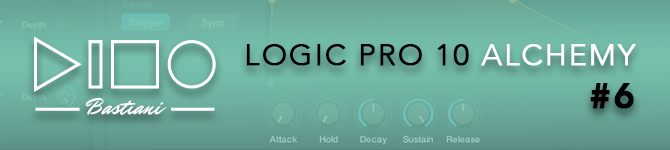Source filters
Clicca sul pulsante advanced per passare alla visualizzazione avanzata, quindi clicca sul pulsante A/B/C o D per selezionare la sorgente che desideri modificare.
Il modulo Filters Controls fornisce tre filtri multimode, che possono essere configurati in serie o in parallelo. Essi consentono di filtrare ogni Source in modo indipendente. I filtri nella sezone Main filter invecie, elaborano il mix di tutte le quattro le Source.
Suggerimento: Anche se puoi utilizzare filtri in più posizioni nel percorso del segnale, è possibile raggiungere risultati identici o simili tramite l’uso attento di un minor numero di filtri, riducendo il carico della CPU.
- Quando i Source Filter vengono configurati in serie, il segnale passa attraverso i tre filtri, uno dopo l’altro.
- Quando i Source Filter filtri sono configurati in parallelo, il segnale viene diviso e inviato attraverso tre filtri contemporaneamente.
Source filter Controls
I tipi di filtro disponibili sono molti, e li vedremo tutti in articoli successivi. Sotto sono elencati i controlli più comuni. Nota che la scelta dei tipo di filtro può modificare il nome e la funzione dei controlli disponibili.
- Pulsanti 1/2/3: seleziona ciascun filtro. Ciascuno dei tre filtri è indipendente e può avere impostazioni univoche.
- Pulsanti On/Off: attiva o disattiva ogni filtro (1, 2 o 3).
- Campo Filter type e menu a comparsa : seleziona il tipo di filtro. È possibile scorrere i tipi di filtro disponibili con i pulsanti precedente e successivo (le frecce).
- Pulsanti Ser/Par: imposta la configurazione di routing del filtro.
- Manopola e campo Cut-off: imposta la frequenza di taglio per tipo di filtro prescelto.
- Manopola e campo Resonance: Enfatizza o taglia le frequenze superiori, inferiori, o adiacenti al valore impostato con la manopola di Cutoff. Il comportamento di Resonance cambia quando vengono scelti diversi tipi di filtro.
- Manopola e campo Drive: sovraccarica il filtro . Questo può portare a distorsioni intense e aliasing, dipendenti dal tipo di filtro.
- Manopola Send: determina il bilanciamento di uscita dell’a Source inviati alle destinazioni specificate con il menu a comparsa Send.
- Menu a comparsa e campo Send: determina dove viene inviato l’output della Source.
- F1/F2: l’output della Source viene indirizzata ai Main Filter 1 e 2. Il bilanciamento tra questi obiettivi è impostata con la manopola Send.
- F1/FX A/B/C/d: l’output della Source viene indirizzata al Main Filter 1 ed agli effetti rack A, B, C o D. Il bilanciamento tra questi obiettivi è impostata con la manopola Send.
- F2/FX A/B/C/d: l’output della Source viene indirizzata al Main Filter 2 ed agli effetti rack A, B, C o D. Il bilanciamento tra questi obiettivi è impostata con lamanopola Send.
Nota: I segnali inviati al rack di effetti A, B, C o D ignorano i filtri principali quando la manopola di invio è completamente ruotata a destra.
Import browser
La prossima settimana vedrai come importare file audio e il funzionamento della finestra Import browser.
Seguimi su Facebook o Twitter per restare aggiornato sulle prossime pubblicazioni.
A Presto!